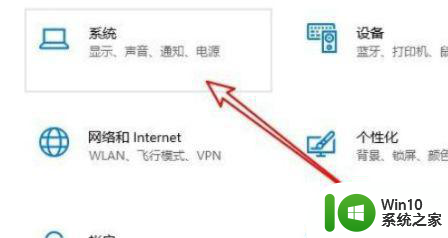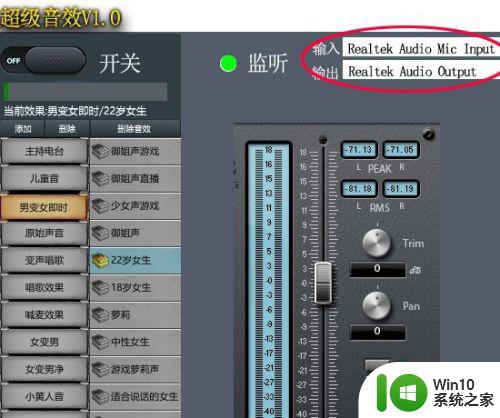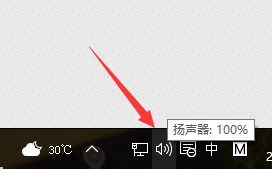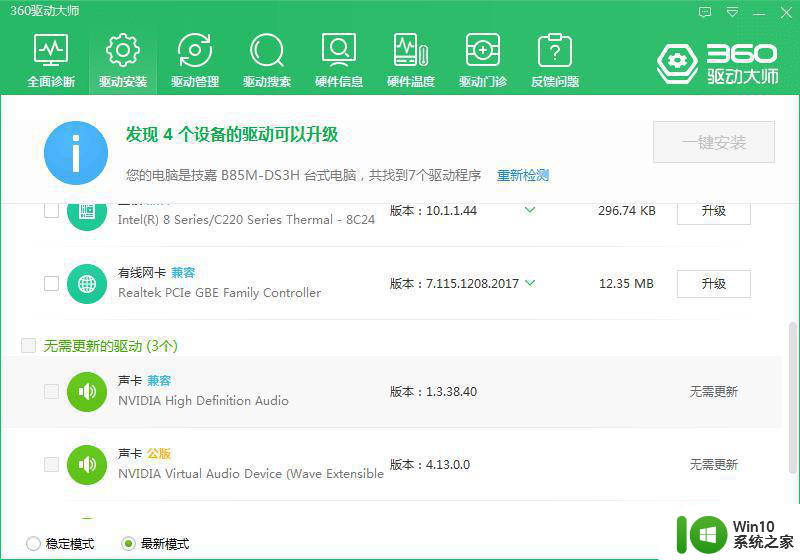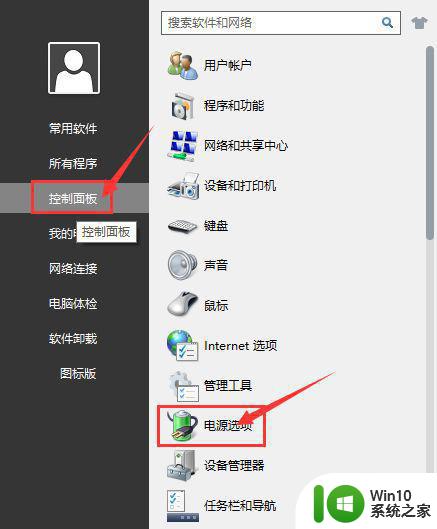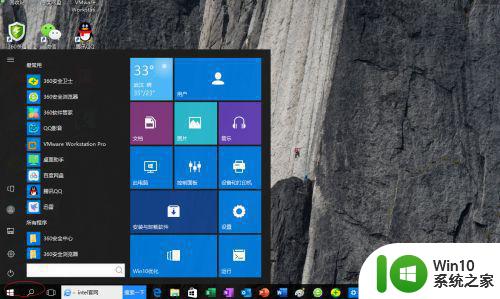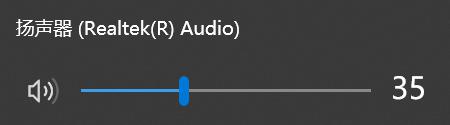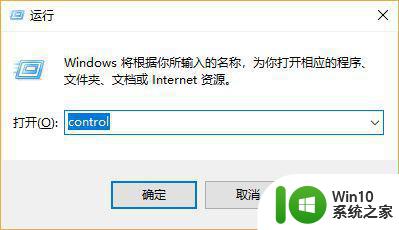win10设置变声器方法 win10自带变声器怎么调节音调
win10设置变声器方法,Win10是微软公司推出的一款操作系统,具有丰富的功能和灵活的设置选项,在Win10系统中,用户可以轻松地使用变声器来调节音调,实现有趣的音频效果。通过Win10自带的变声器,用户可以改变自己的声音,使其听起来更高亢或低沉,或者产生其他有趣的变化。想要使用Win10自带的变声器调节音调,只需要按照以下方法进行设置即可。
具体方法:
1、打开电脑变声软件,在变声器右上位置要选择自己电脑所使用的话筒和耳机,或者一体式耳麦。
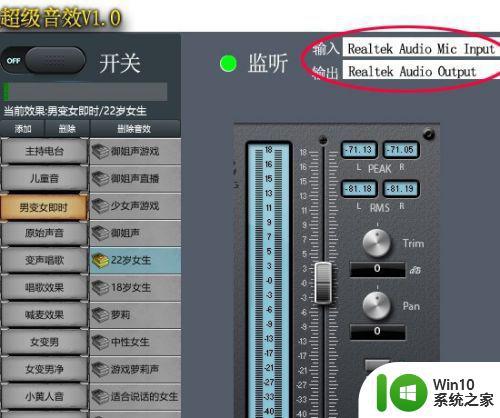
2、开启变声器“开关”和“监听”;然后可以对着麦说话,就可以听到变声效果。没有听到就把重新选择下输入和输出;声音有杂音或者声音小,往下看。

3、设置win10电脑系统音频,先把变声器“开关”关闭。变声器音频的声音来自于电脑系统音频,所以可以对win10电脑系统进行设置。打开win10系统声音控制面板,大部分win10电脑和win7类似,鼠标右键点击右下角喇叭,单击“声音”,即可打开系统声音控制面板。
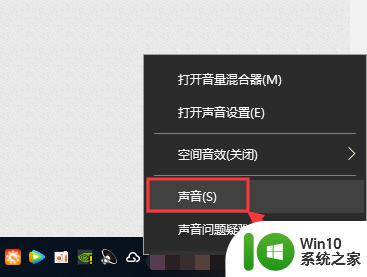
4、有一小部分win10系统打开声音控制面板,稍微麻烦点,点开喇叭之后,没有“声音"选项,所以要点击“打开声音设置”选项。
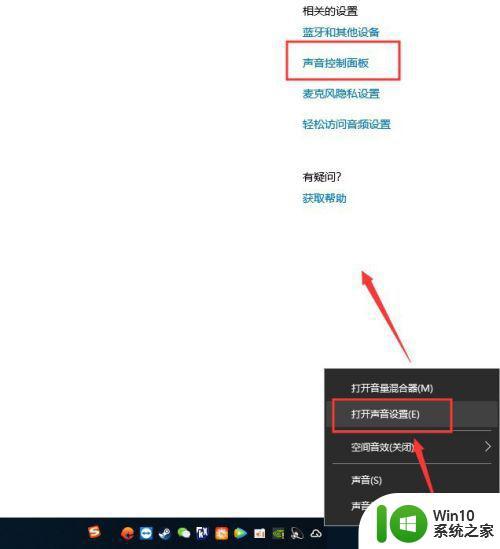
5、打开win10系统声音控制面板之后,在“录制”设备下面点击自己的麦,设置下你自己的麦克风。
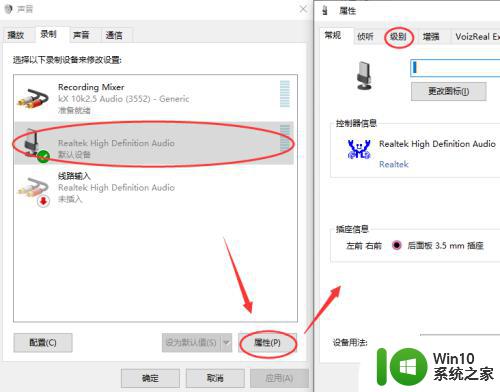
6、在“级别”选项里设置下麦克风的音量大小,根据自己麦克风的实际情况设置。一般来说,音量级别调到最大,麦克风加强10或者20,但是注意下,麦克风加强会产生电流,所以麦克风声音不小的话,就不要加强。
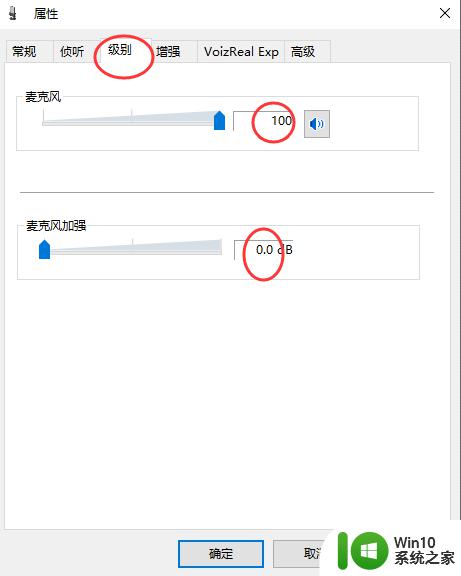
以上就是win10设置变声器方法的全部内容,碰到同样情况的朋友们赶紧参照小编的方法来处理吧,希望能够对大家有所帮助。